مدیریت مالی در کارگاهِتو (قسمت پنجم)
حال که با تعریف مراکز هزینهها، صندوقها و بانکها در پلتفرم کارگاهِ تو آشنا شدید میتوانید هر یک از قسمتهای هزینهها، پرداختیها و دریافتیها را مدیریت کنید به عنوان مثال؛ گزینه “هزینهها” را انتخاب کنید.
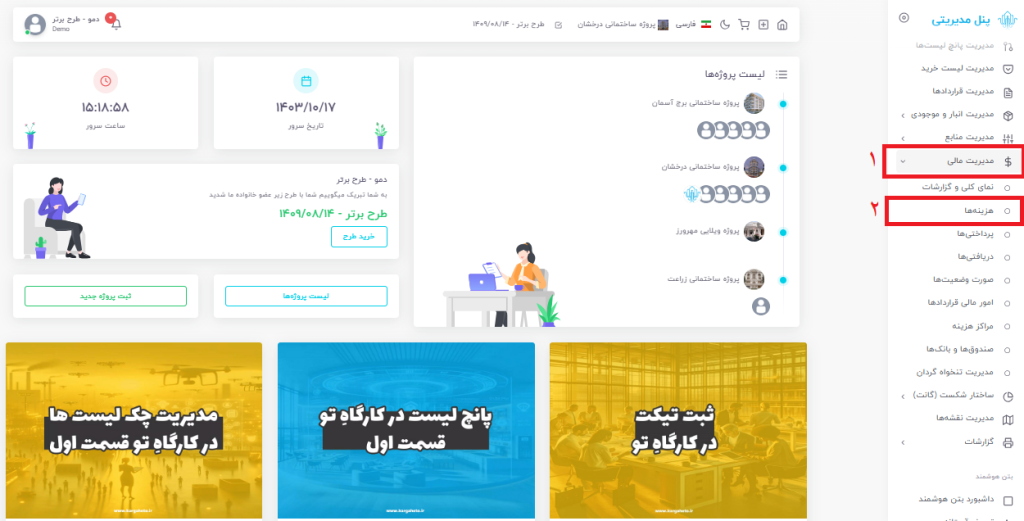
بالای صفحه اطلاعاتی نمایش داده میشود. شامل؛ تعداد کل اسناد، مبلغ کل اسناد، آمار اسناد هزینهای و تقسیمبندی آنها چون: اسناد قطعی شده، اسناد موقت، اسناد در حال بررسی و اسناد در انتظار بررسی
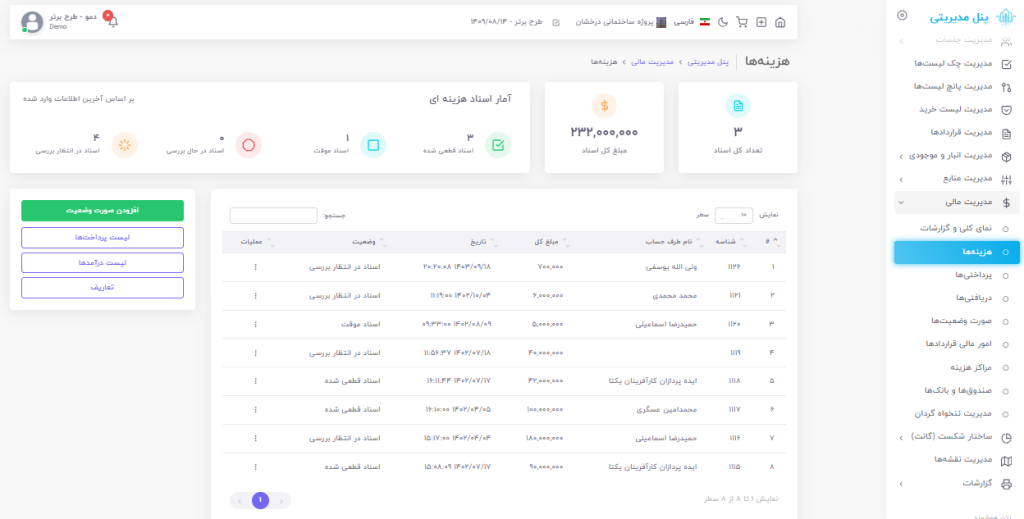
اگر بخواهید صورت وضعیت جدیدی را داخل سامانه ثبت کنید گزینه “افزودن صورت وضعیت” را انتخاب کنید و اطلاعات زیر را کامل کنید.
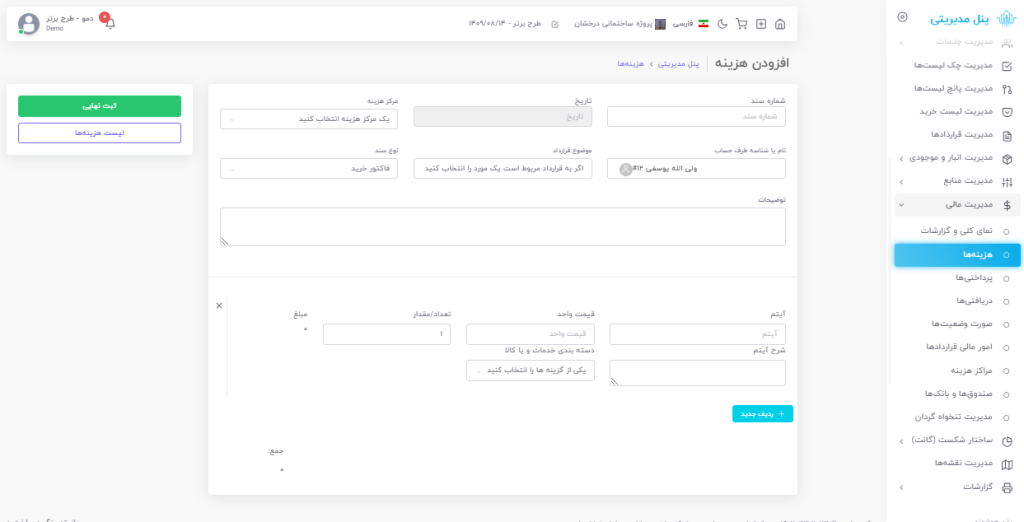
- شماره سند
- تاریخ
- مرکز هزینه
- نام یا شناسه طرف حساب
- موضوع قرارداد
- نوع سند
- توضیحات
- آیتم
- قیمت واحد
- تعداد/مقدار
- مبلغ: با در نظر گرفتن قیمت واحد و تعداد/مقدار، مبلغ به صورت خودکار محاسبه میشود.
- شرح آیتم: در صورت نیاز شرحی را برای این آیتم در نظر بگیرید.
- کالا یا خدمات: با توجه به درختوارههای کالا و خدمات دسته بندی مربوطه را انتخاب کنید همچنین میتوانید ردیفهای جدید اضافه کنید و ثبت نهایی کنید تا صورت وضعیت جدید به لیست هزینهها اضافه شود.
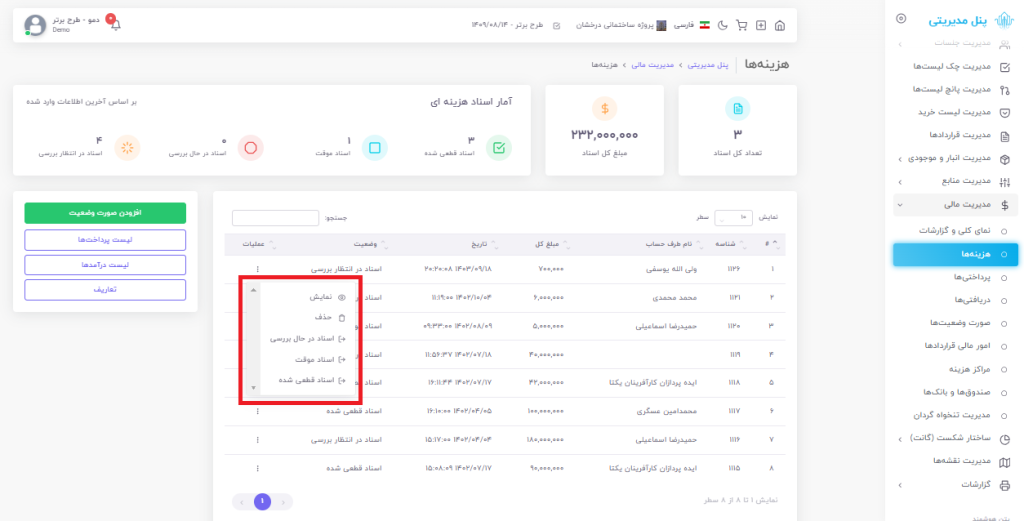
از قسمت عملیات میتوانید برحسب نیاز از گزینه نمایش استفاده کنید که جزئیات هر یک از صورت وضعیتها را نمایش میدهد ولی امکان ویرایش داخل پلتفرم وجود ندارد یا اقدام به حذف مورد کنید و یا از بین 3 حالت؛ اسناد در حال بررسی، اسناد موقت و یا اسناد قطعی شده یک مورد را انتخاب کنید.
توجه داشته باشید سامانه تنها اسنادی رو در نظر می گیرد که وضعیت آنها به حالت قطعی شده تغییر پیدا کرده باشند و برای گزارش مبلغ کل اسناد تنها مجموع مبلغ اسناد قطعی شده گزارش داده میشود و سایر قسمتها شامل این اسناد نمیشوند.
گزینه لیست پرداخت ها را از سمت چپ انتخاب کنید.
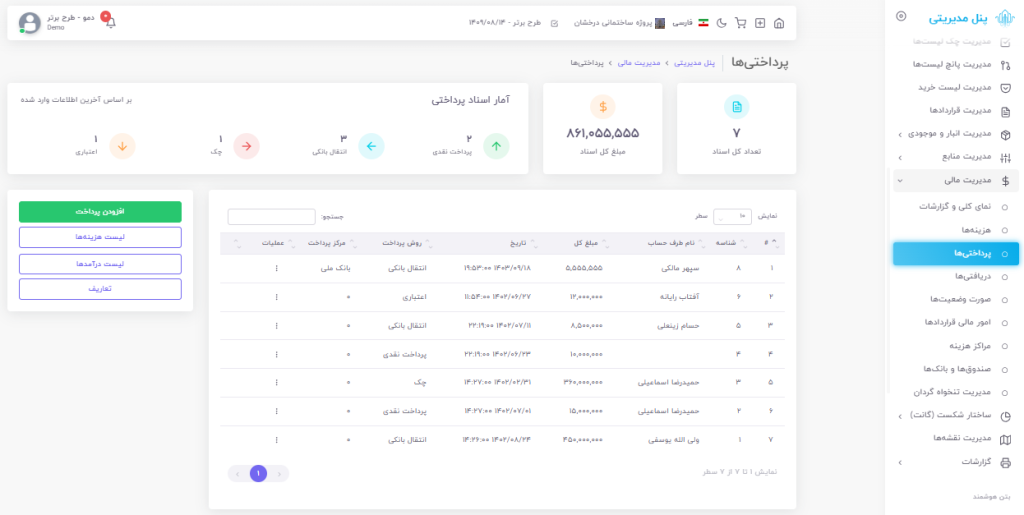
در این صفحه به طریق مشابه بالا میتوانید با انتخاب گزینه افزودن پرداخت اطلاعات را تکمیل کنید.
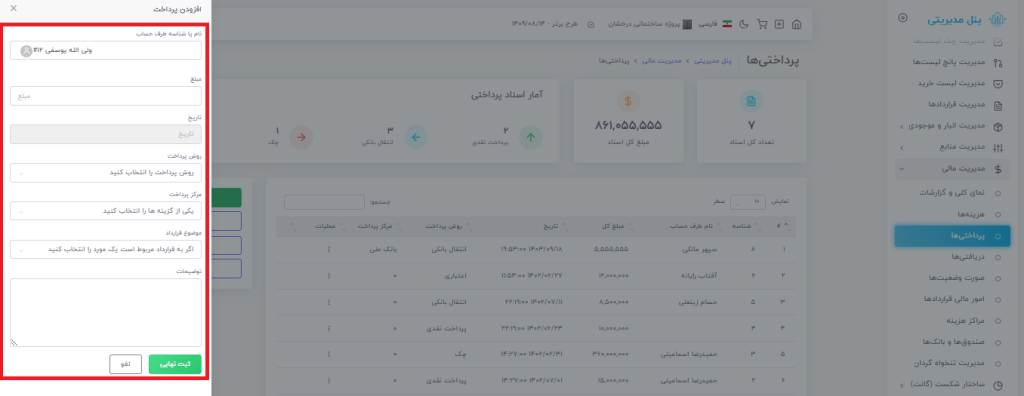
- نام یا شناسه طرف حساب را تعیین کنید.
- مبلغ قابل پرداخت در این قسمت تعیین میشود.
- تاریخ و ساعت را مشخص کنید.
- روش پرداخت را از بین گزینهها انتخاب کنید.
- اگر از روش پرداخت و انتقال بانکی استفاده کنید مراکز پرداخت طبق چیزی که در قسمت بانکها و صندوقها تعریف شده حق انتخاب خواهید داشت.
- اگر در قسمت معرفی افراد پروژه شخصی را به عنوان تنخواهگردان در نظر گرفته باشید مشخصات فرد در قسمت مربوطه نمایش داده خواهد شد.
- از لیست موضوع قراردادها یک گزینه را مشخص کنید که افراد دقیقاً مربوط به کدام قرارداد میشوند.
- توضیحات مربوطه را کامل کنید.
- و در آخر کلید ثبت نهایی را انتخاب کنید تا در سیستم ثبت گردد.
گزینه لیست درآمدها هم روند مشابهی دارد مجدد گزینه “افزودن درآمد” را انتخاب کنید و اطلاعات را تکمیل و ثبت نهایی کنید.

































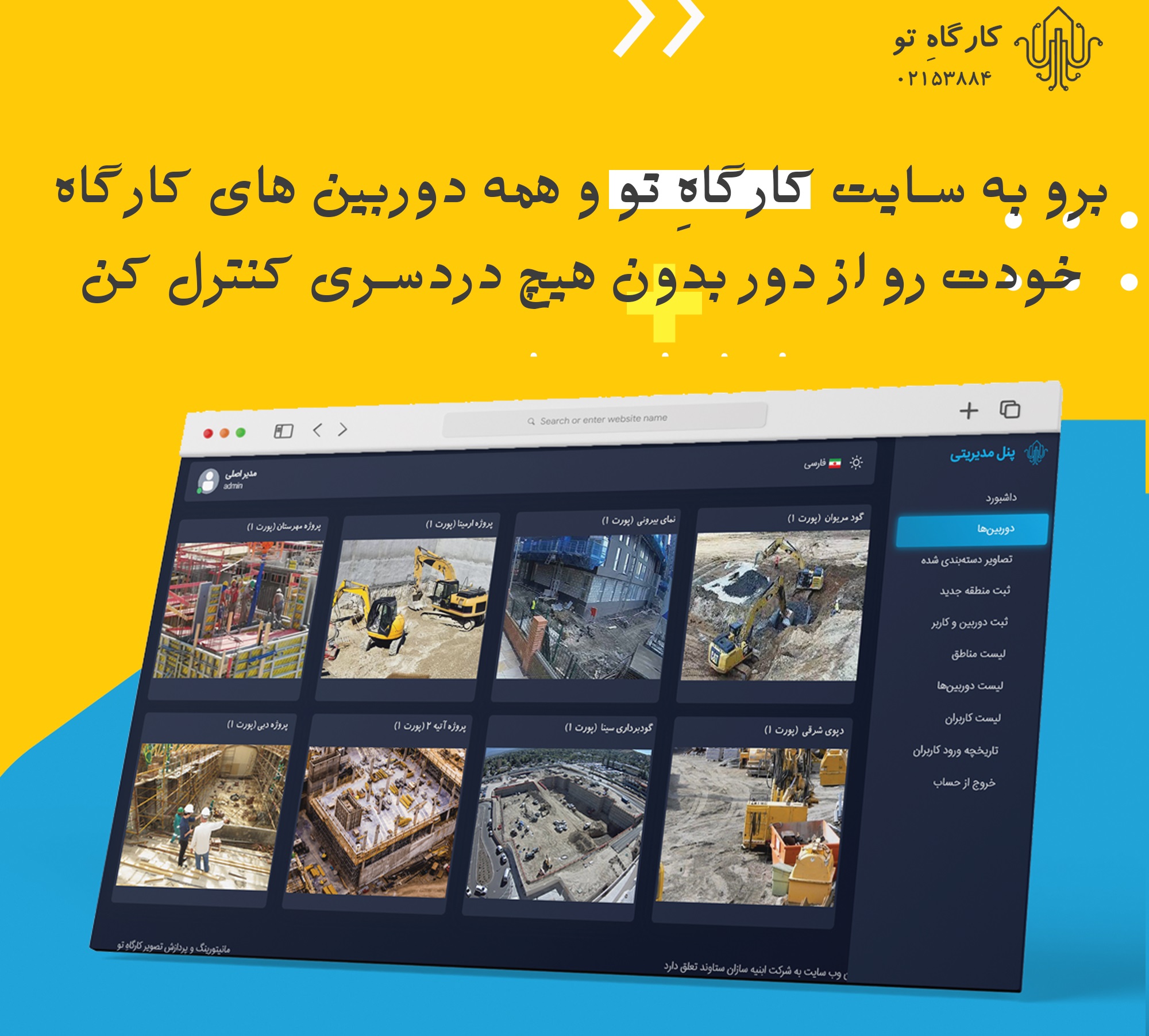
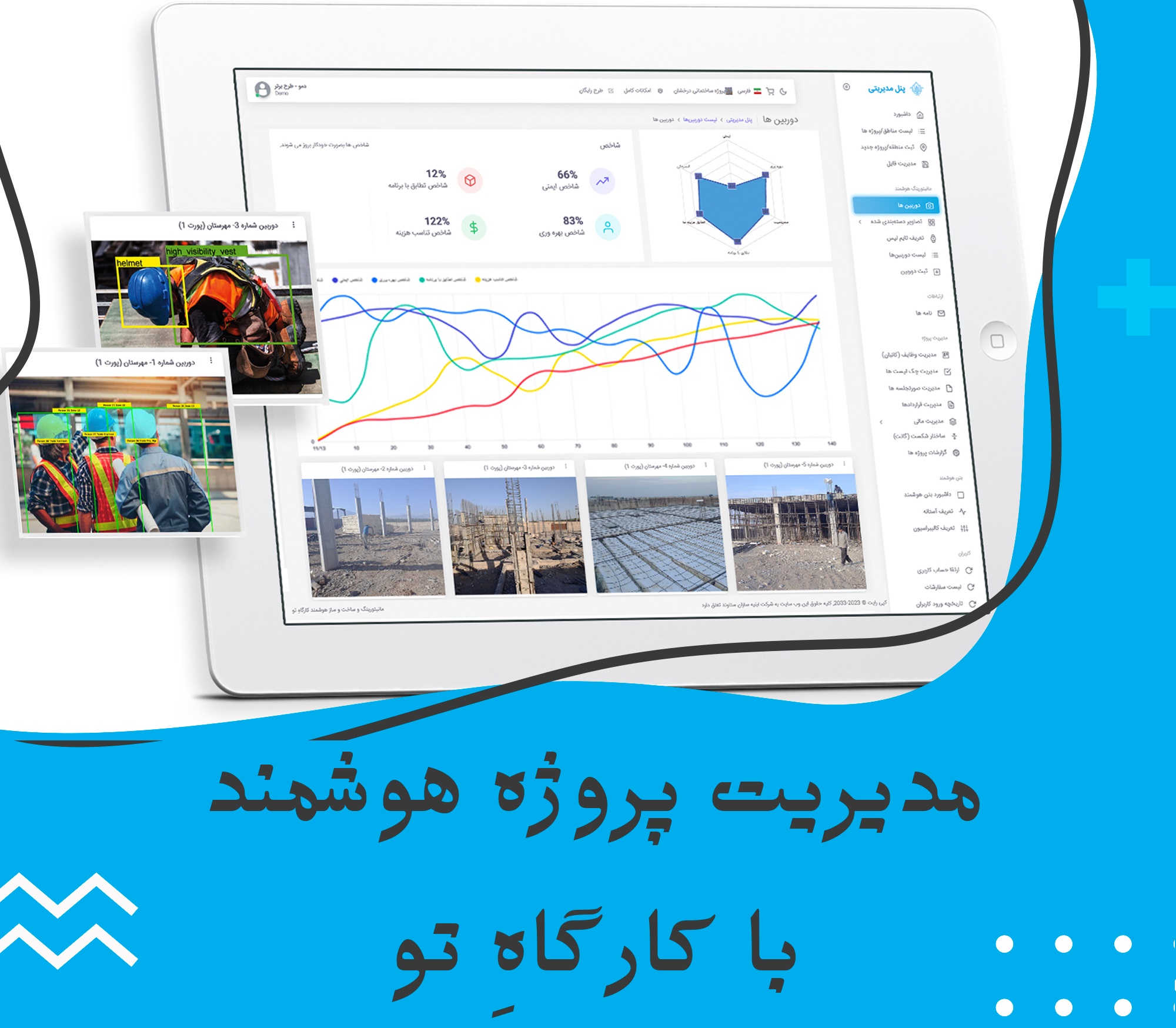
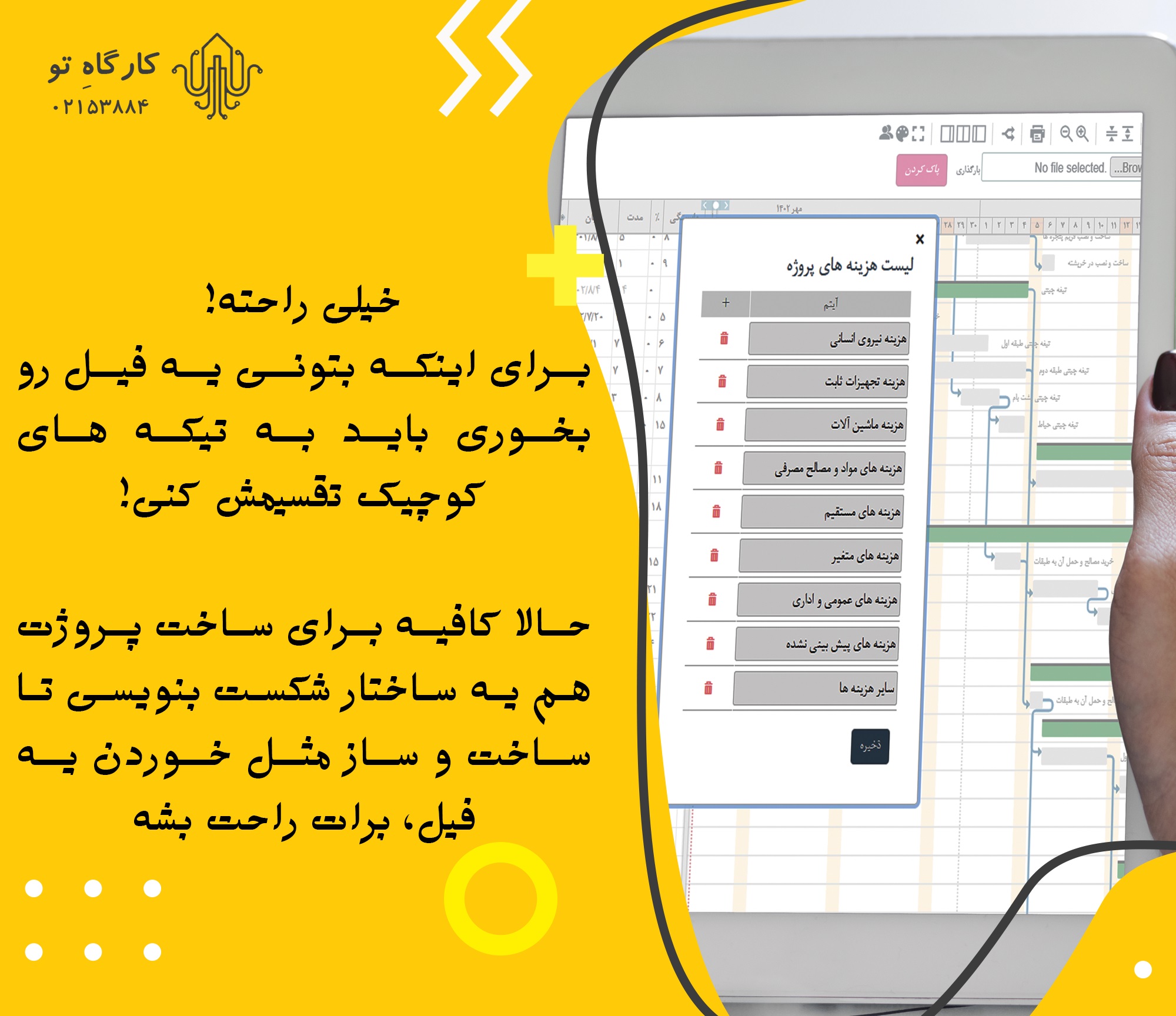
نظرات کاربران